Сурови дискове формат HDD как да се определи
Какво трябва да се направи, за да се възстанови във флаш-паметта или RAW диск до NTFS?
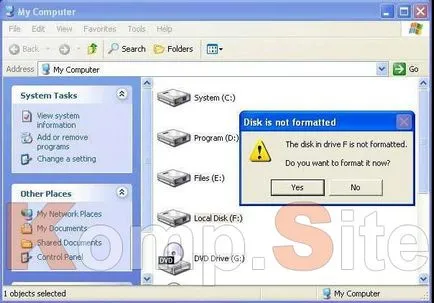
Някои теория, която като цяло е за такава система - RAW?
Ако диска е променила формата на RAW, Windows ще го покаже в разгара на другите раздели на твърдия диск. Но когато се опитате да отворите компютърните дисплеи се появява съобщение за грешка и прозореца със своя формат предложение. Какво по-неприятно - всички действия с този обем ще бъде възможно, в това число - за да проверите за грешки, дефрагментиране, и всички останали.
Проблемът е, че в RAW файлова система не се срещат в природата. По принцип. Като цяло. Ако се появи съобщение, че устройството е получило форматирането, ще посочим невъзможността за определяне на вида на компютъра драйвера на файловата система - NTFS, FAT или FAT32. Това може да стане при следните обстоятелства:
- Щети възникнали файлова система структура;
- Там се извършва при форматирането;
- Няма определен достъп до съдържанието на силата на звука.
Важно е - в случая, ако е повреден звука с операционната система, зареждане на компютъра ще се появи прозорец - Предупреждение «Reboot и изберете правилното устройство за зареждане" или "операционна система не е намерен".
Имаше суров формат HDD диск Как да се определи?
Как се допускат подобни ситуации?
В моя случай, аз трябва да се използват само стандартни инструменти Windows след провала беше на не-система за задвижване на, която се съхранява големи количества от важна информация. Форматирането бе изключен в никакъв случай. Да, аз честно казано бих искал да направя една система преинсталирате, но това е само защото на няколко документи, които са забравили да копирате "облака", че е необходимо да "играе" с него.
Какви инструменти Windows трябва да се използва, за да се справи с този проблем?
На първо място, да се елиминират проблемите с форматиране в RAW, трябва да използвате редовен полезност CHKDSK. По-долу е ясно, стъпка по стъпка алгоритъм:
- NazhimaemPKMna Започнете меню, а след това - Command Prompt (Admin).
- Трябва да въведете: chkdskbukva_nuzhnogo_diska: / F.
След като се проверява, компютърът ще се получи възстановяване на лоши сектори и NTFS файлова система върху засегнатата обем. Отново, тази техника работи само в случай, че USB флаш памет или твърд диск, се налага да NTFS.

В допълнение, в помощната програма за използване Chkdsk би било подходящо в случая, ако поразен от системния диск. Въпреки това, тази ситуация трябва да бъде на диск за зареждане или флаш устройство. На следващо място, това ще бъде необходимо да се извърши строга последователност от действия:
- Работещи PC zagruzochnoyfleshkiili диск, тогава ще трябва да кликнете върху елемент на "Възстановяване на системата".
- Enter - варианта-допълнителна командния ред -chkdsk bukva_nuzhnogo_diska: / F.
Сред дял писма за възстановяване не са същите, както и имената на логически дялове. За да се избегне грешката е достатъчно, за да отворите команден ред списък на компютърни части.
За да разберете кой диск е системата, трябва да въведете Diskpart - обем списък - и информацията, която искате да бъдат изброени.
USB флаш устройство стана сурово. Как да се възстанови?
В този случай, на изхода на проблемната ситуация се извършва чрез използване на софтуер на трети страни
Софтуер, използван за възстановяване на NTFS файлова система, преди да го преформатира в RAW, не блясва Стария Ник, намиращ се на силата на звука. Това е предимство на метода на използване Chkdsk полезност.
MiniTool захранване за възстановяване на данни
Препоръчително е да се използва само в случай, че RAW файлова система се появи на флаш памет.
Тази програма е всичко добро, но това е просто има един малък недостатък - че си струва парите. Използвайте го, е много проста.
Алтернативен MiniTool захранване за възстановяване на данни - TestDisk
Тази програма има редица значителни предимства в сравнение с предишната. TestDisk - многофункционален и най-важното - безплатна програма, която е по време на работа с дяловете на твърдия диск с помощта на голям брой опции. Освен това, там е преносима версия на TestDisk, така че не е необходимо да го инсталирате. Въпреки това, има един недостатък, отрича всички предимства. В тази програма не е руски интерфейс, така че ще трябва GoogleTranslite. Или наемат преводач. TestDisk да работи с трябва да бъде, както следва:
- Активирането testdisk_win.exe- файл и изберете «създадете». След това можете nazhatenter, изберете устройството и отново влезе.
- На следващо място, ще бъде необходимо да кликнете «Напиши» елемент, за да спаси преградната структура.
- В случай на неуспех на мерките, е необходимо да се използва командата «DeeperSearch», след това преминете през всичко това отново.
Проблемът в процес на разглеждане не е толкова трудно - има изобилие от възможности за своите решения. Но това е по-добре да се използват само одобрени USB флаш устройство и да ги сканирате за вируси, преди да използвате. В крайна сметка, в допълнение към тези, тя може да бъде дори по-голям брой други вируси, които имат много по-неблагоприятни ефекти.